Niezgoda może być użyteczną platformą do znajdowania ludzi o podobnych poglądach, grania ze znajomymi lub śledzenia projektów, z którymi chcesz być na bieżąco. Jeśli jednak nie chcesz już korzystać z Discorda i wolisz, aby wszystkie informacje o Tobie w serwisie zostały usunięte, zawsze możesz usunąć swoje konto.
Zawartość
- Usuwanie konta Discord w Discord
- Usuwanie lub przenoszenie serwerów utworzonych przed usunięciem konta
- Jak długo trwa usuwanie kont Discord?
- Jak przywrócić usunięte konto?
Przyjrzyjmy się, jak usunąć swoje konto Discord.
Polecane filmy
Łatwy
5 minut
Komputer stacjonarny, laptop, Mac lub urządzenie mobilne z dostępem do Discorda
Usuwanie konta Discord w Discord
Krok 1: Otwórz Discord, a następnie wybierz Ustawienia użytkownika > Moje konto.

Krok 2: W obszarze zostaną wyświetlone dwie opcje Usunięcie konta Sekcja. Możesz wyłączyć swoje konto, co tymczasowo uniemożliwi dostęp do Discorda, lub trwale usunąć konto.
Jeśli jesteś pewien, że chcesz dokończyć usuwanie, wybierz Usuń konto.
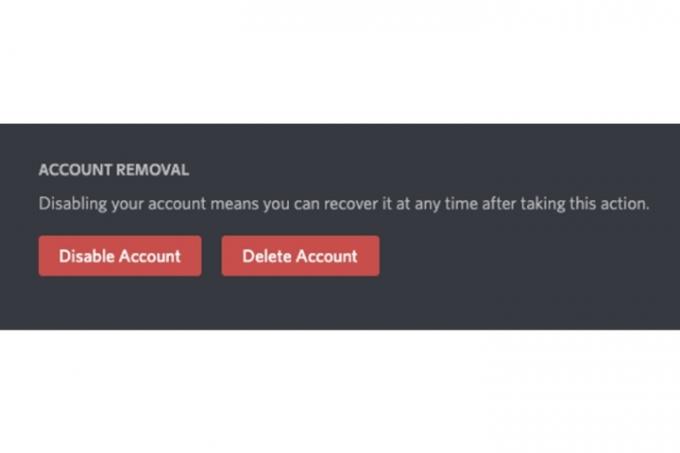
Powiązany
- Jak dezaktywować swoje konto na Instagramie (lub je usunąć)
- Jak przekonwertować taśmy VHS na DVD, Blu-ray lub cyfrowo
- Jak usunąć stronę w Dokumentach Google
Krok 3: Po wybraniu Usuń konto przycisk, Discord wyświetli ostrzeżenie o akcji. Musisz podać hasło do swojego konta, aby potwierdzić, że jesteś jego właścicielem. Wprowadź swoje hasło, a następnie wybierz Usuń konto.

Usuwanie lub przenoszenie serwerów utworzonych przed usunięciem konta
Jeśli utworzyłeś jakieś serwery na swoim koncie Discord, poza wprowadzeniem hasła istnieje dodatkowy krok, który będzie wymagany do zakończenia usuwania konta.
Krok 1: Usuń serwer: Wybierz serwer Discord, a następnie wybierz nazwę u góry. Teraz wybierz Ustawienia serwera i wybierz Usuń serwer pole.
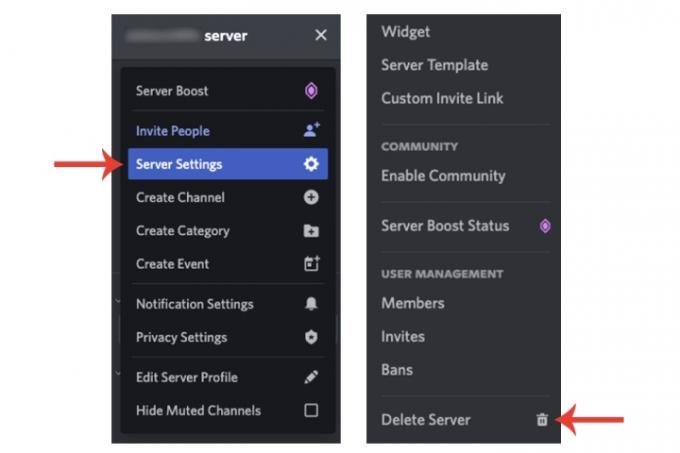
Krok 2: Wpisz nazwę swojego serwera i wybierz Usuń serwer przycisk.

Krok 3: Aby przenieść własność serwera w ciągu Ustawienia serwera, wybierać Członkowie a następnie trzy kropki obok nazwy użytkownika. Wybierz Przeniesienie własności opcja.
Po usunięciu serwera lub przeniesieniu własności będziesz mógł usunąć swoje konto.

Jak długo trwa usuwanie kont Discord?
14-dniowy okres „oczekiwania na usunięcie” dla Twojego konta zostanie aktywowany przez Discord po jego usunięciu. Kiedy miną dwa tygodnie od daty usunięcia, Discord trwale usunie go ze swojego systemu i nie będzie można go przywrócić.
Jak przywrócić usunięte konto?
Jeśli nie minie 14 dni od pierwotnego usunięcia konta, możesz je przywrócić.
Zaloguj się na swoje konto Discord. Poniżej Jestem pewien! przycisk, opcja Przywróć konto będzie pokazane. Po wybraniu tej opcji Discord zaloguje Cię na Twoje konto.
Jeśli planujesz nadal korzystać z Discorda, zapoznaj się z naszym przewodnikiem na ten temat jak korzystać z funkcji zamiany tekstu na mowę w aplikacji funkcja.
Zalecenia redaktorów
- Jak drukować z Chromebooka — w prosty sposób
- Jak dodać gry zewnętrzne do swojej biblioteki Steam
- Ten bot Discord obsługiwany przez GPT może nauczyć Cię nowego języka — oto jak go używać
- Nie korzystałeś ostatnio z konta Google? Może zostać usunięty
- Jak usunąć swoje konta ChatGPT
Ulepsz swój styl życiaDigital Trends pomaga czytelnikom śledzić szybko rozwijający się świat technologii dzięki najnowszym wiadomościom, zabawnym recenzjom produktów, wnikliwym artykułom redakcyjnym i jedynym w swoim rodzaju zajawkom.



